파워포인트 PPT에서 글꼴 일괄 변경하기
2022. 4. 8. 22:04
728x90
반응형
파워포인트는 도형이나 글을 이용하여 발표를 할 때 유용하게 사용하는 프로그램입니다.
만약 여러분이 발표를 위해 준비했는데 다른 PC에서 사용하려고 할 때 본인이 적용한 글꼴이 없다면 당황하기 마련이죠.

이럴 때 긴급하게 글꼴을 변경해야 하는데 슬라이드마다 변경을 할 순 없겠죠.
이럴 때 유용한 파워포인트 글꼴 일괄 변경하는 방법에 대해 알아보겠습니다.
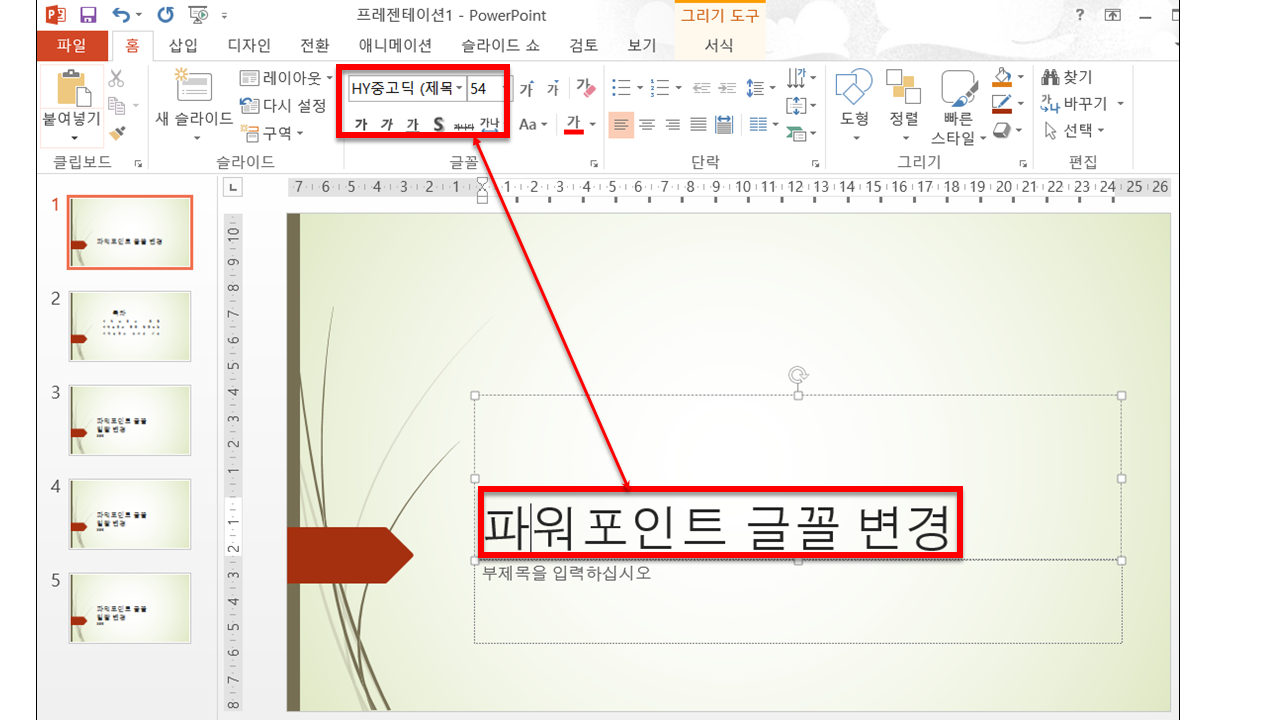
슬라이드 중 폰트 일부분을 변경할 때는 원하는 항목을 선택하면 테두리가 보이게 됩니다.
여기서 글꼴을 선택하면 변경이 됩니다.
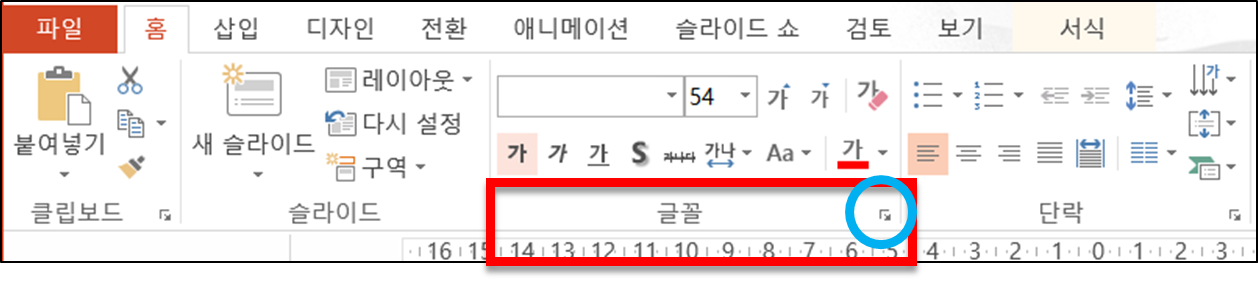
좀 더 세부적으로 변경하고 싶다면 [홈] 탭에서 글꼴에 있는 작은 화살표(파란 동그라미)를 선택하면 아래와 같이 글꼴 창이 나오게 됩니다.
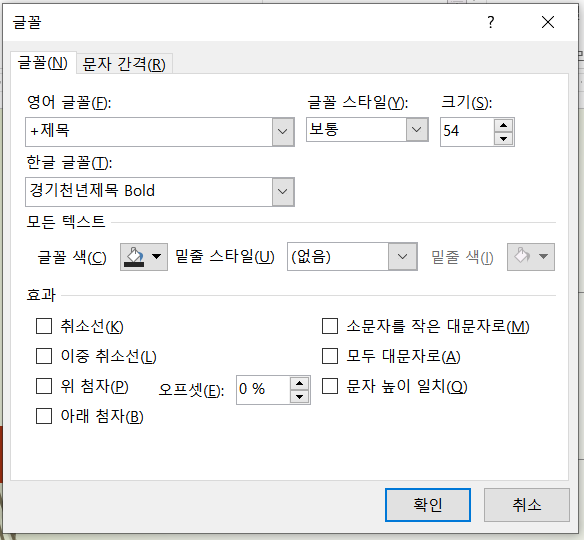
여기서는 글꼴과 스타일 효과등을 선택할 수 있고 문자 간격도 조절할 수 있습니다.

전체 글꼴 변경은 [홈]탭에서 [바꾸기] → 글꼴 바꾸기를 누르며 새로운 창이 열리게 되는데 여러 개의 폰트를 사용 중이라면 해당하는 폰트를 선택해서 변경을 해도 됩니다. 현재 글꼴 드롭박스를 눌러 [HY중고딕] 을 [경기천년제목V]로 선택을 하고 [바꾸기] 버튼을 누르면 현재 슬라이드의 모든 글꼴이 일괄 변경이 됩니다.
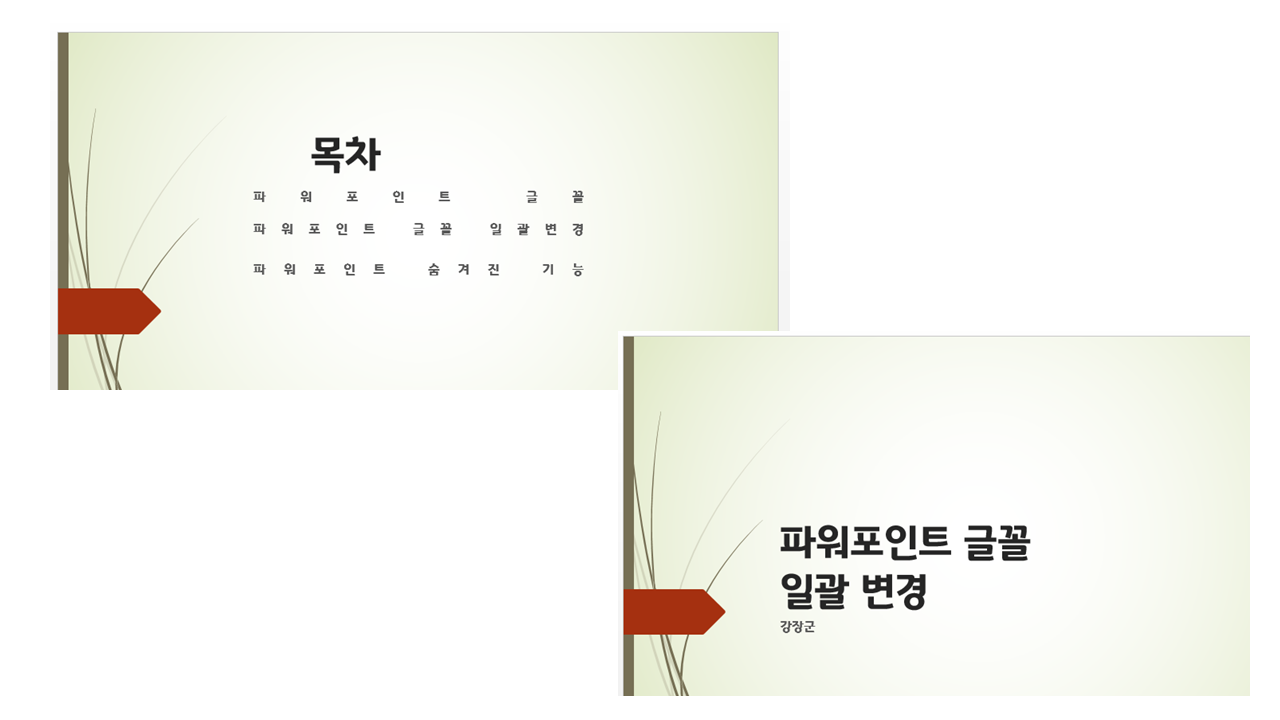
PPT에서 간단하게 전체 글꼴을 변경해보았습니다. 간단한 글꼴 "맑은 고딕"등을 사용하면 별 무리가 없지만 경기천년제목이라든지 별도로 다운을 받아 사용 중이라면 반드시 글꼴을 포함해서 저장을 하셔야 한다는 점 잊지 마세요!